La mejor manera de grabar sus lecciones para la enseñanza en línea en su casa
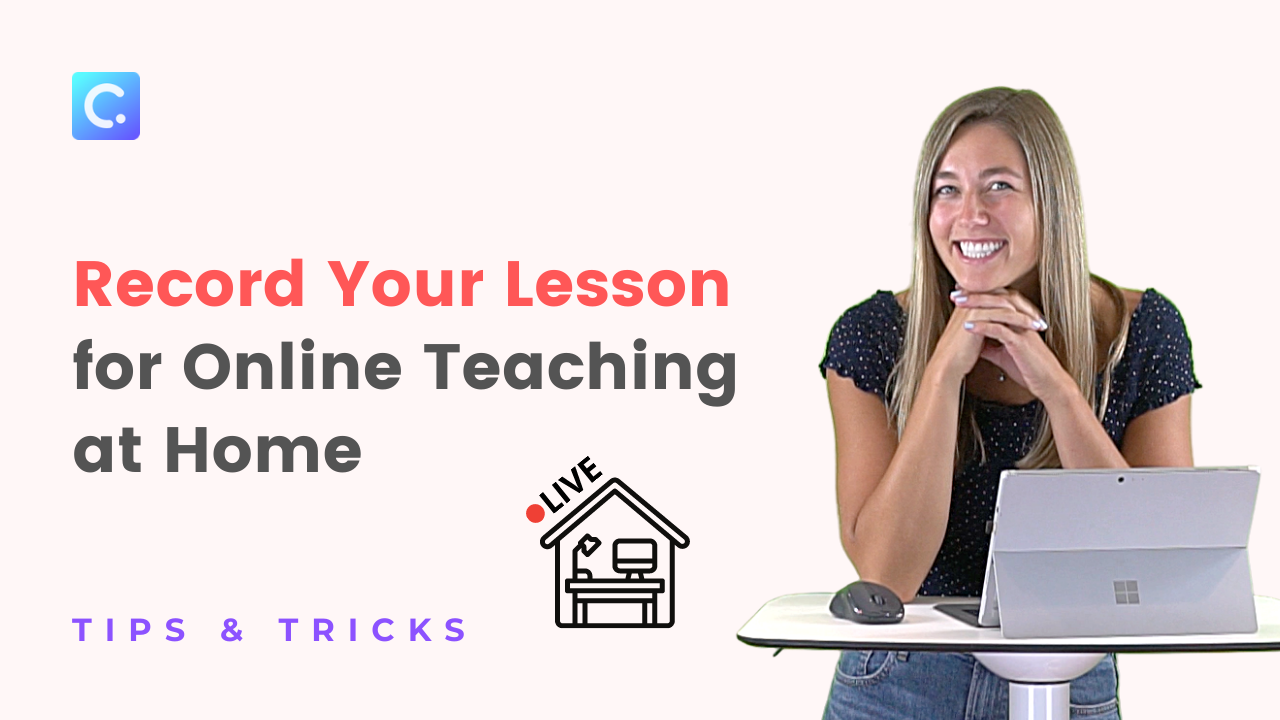
Os damos un vistazo entre bastidores de cómo creamos nuestros vídeos para que podáis hacerlo de la misma manera cuando grabéis vuestras lecciones para la enseñanza en línea.
3 maneras de utilizar un selector de nombres aleatorio en el aula
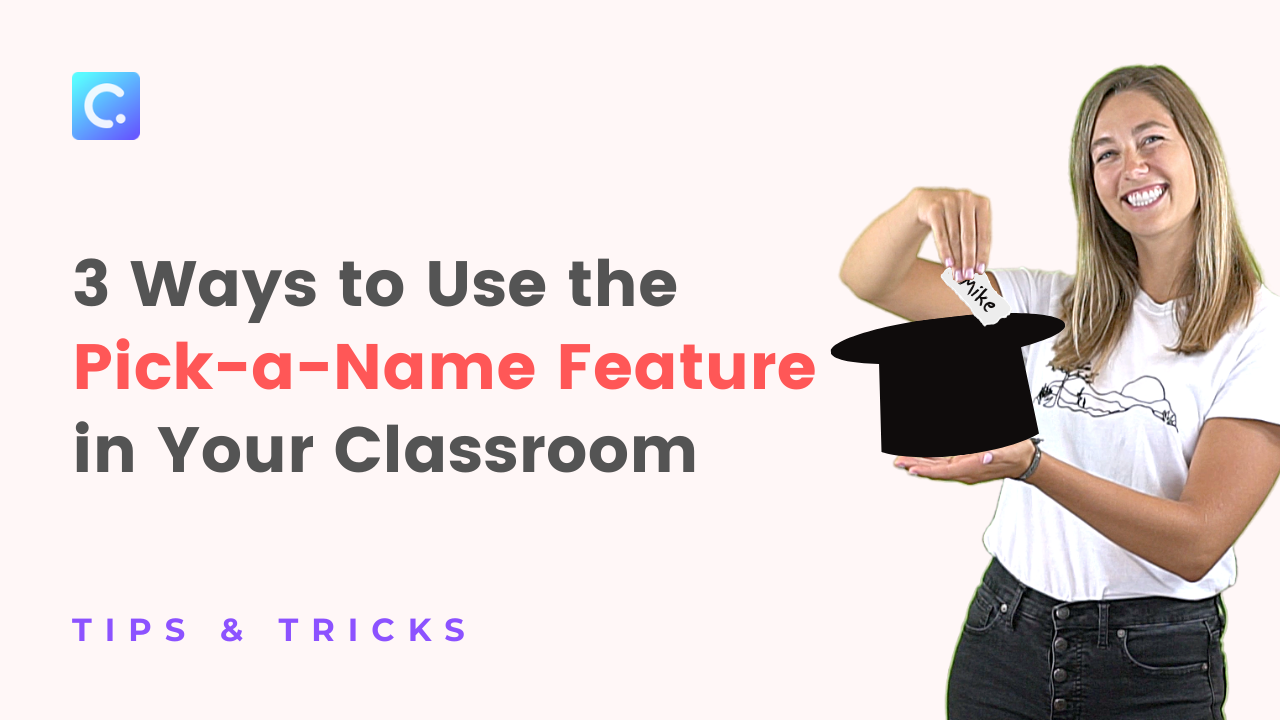
Añada emoción e intriga a su clase con la función “Elige un nombre” de ClassPoint. Esta función le permite elegir aleatoriamente a los alumnos que se han incorporado a su clase. Aquí tienes 3 formas diferentes de ponerlo en práctica en tu clase.
Cómo sondear en Microsoft Teams: 3 maneras para profesores
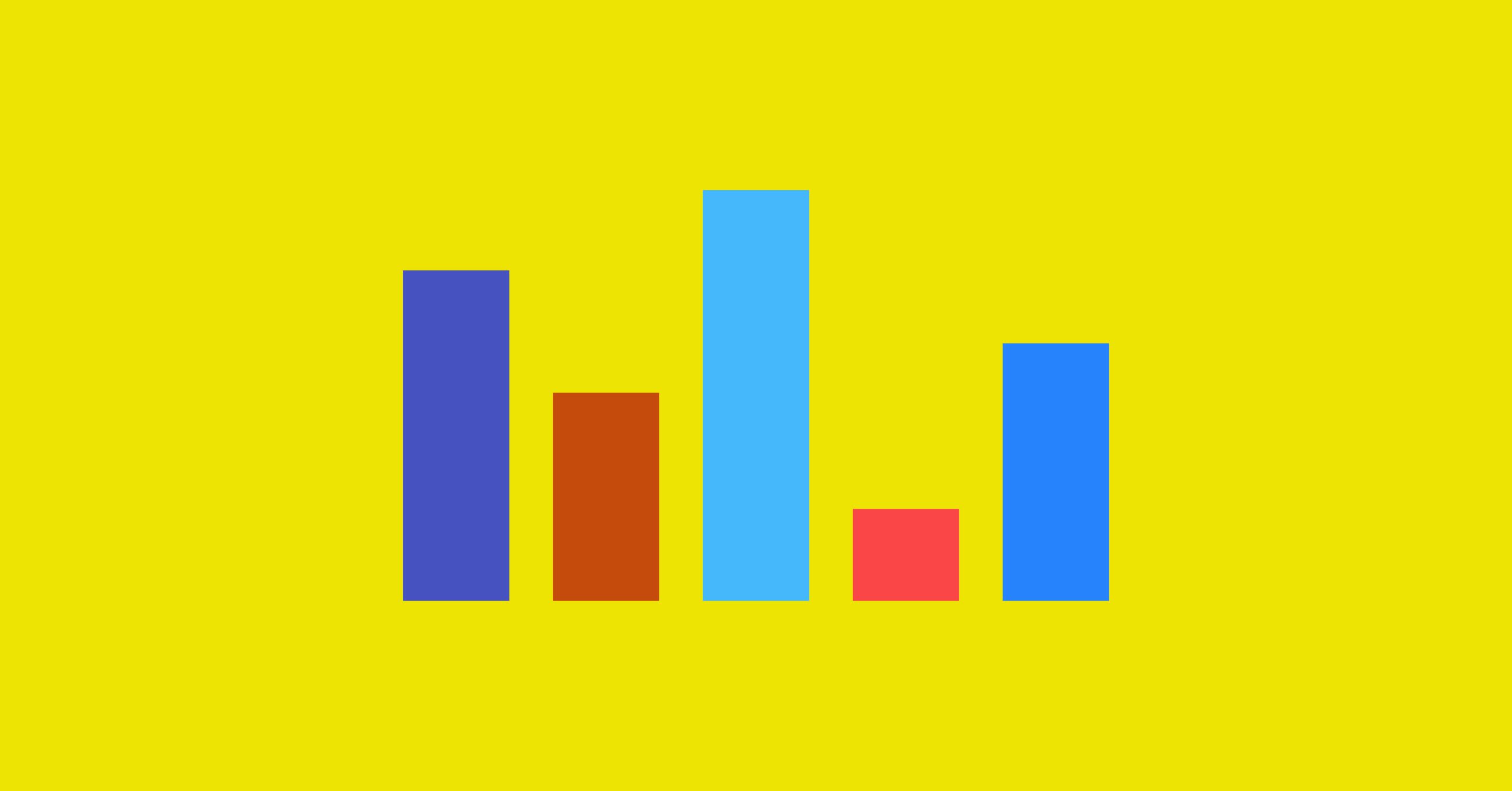
Encuesta fácilmente en Microsoft Teams porque Microsoft Forms está totalmente integrado en Teams. Sondea a tus alumnos en un debate del canal o durante una de tus reuniones para recibir respuestas rápidamente sobre cualquier tema.
ClassPoint Update: Presente con el modo de presentación de diapositivas en ventana
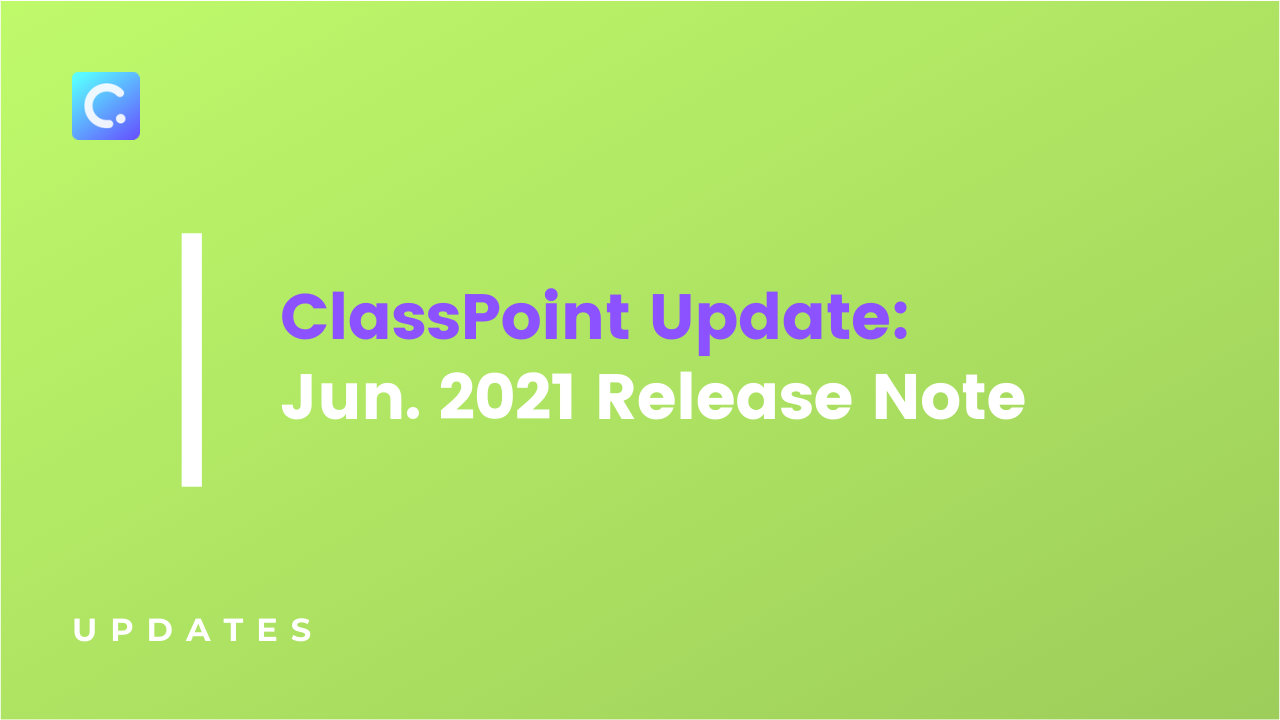
Presente sus diapositivas como una ventana en su escritorio con acceso completo a todas las funciones de ClassPoint. Utilizar el modo de presentación de diapositivas en ventana en lugar del modo de presentación te permite acceder a muchas aplicaciones mientras presentas.
Cómo crear un fondo en movimiento para presentaciones PowerPoint atractivas
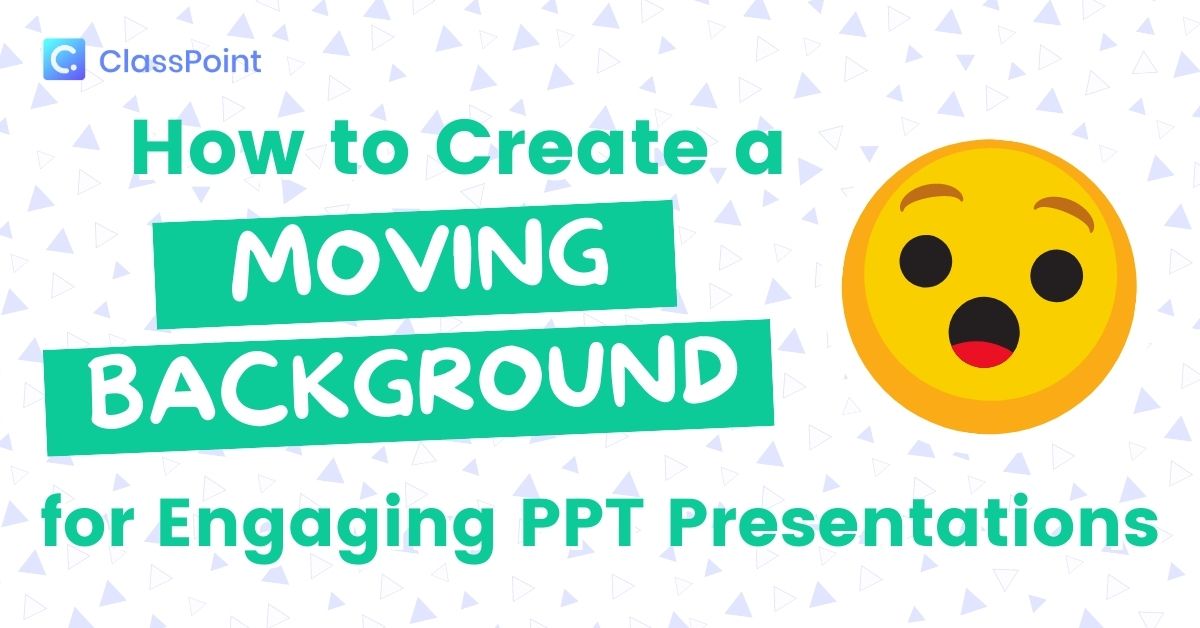
Mejore sus lecciones añadiendo un fondo móvil en PowerPoint. No sólo captará la atención del alumno, sino que también puede ayudar a reforzar los temas.
Cómo publicar asignaciones en canales específicos de los equipos
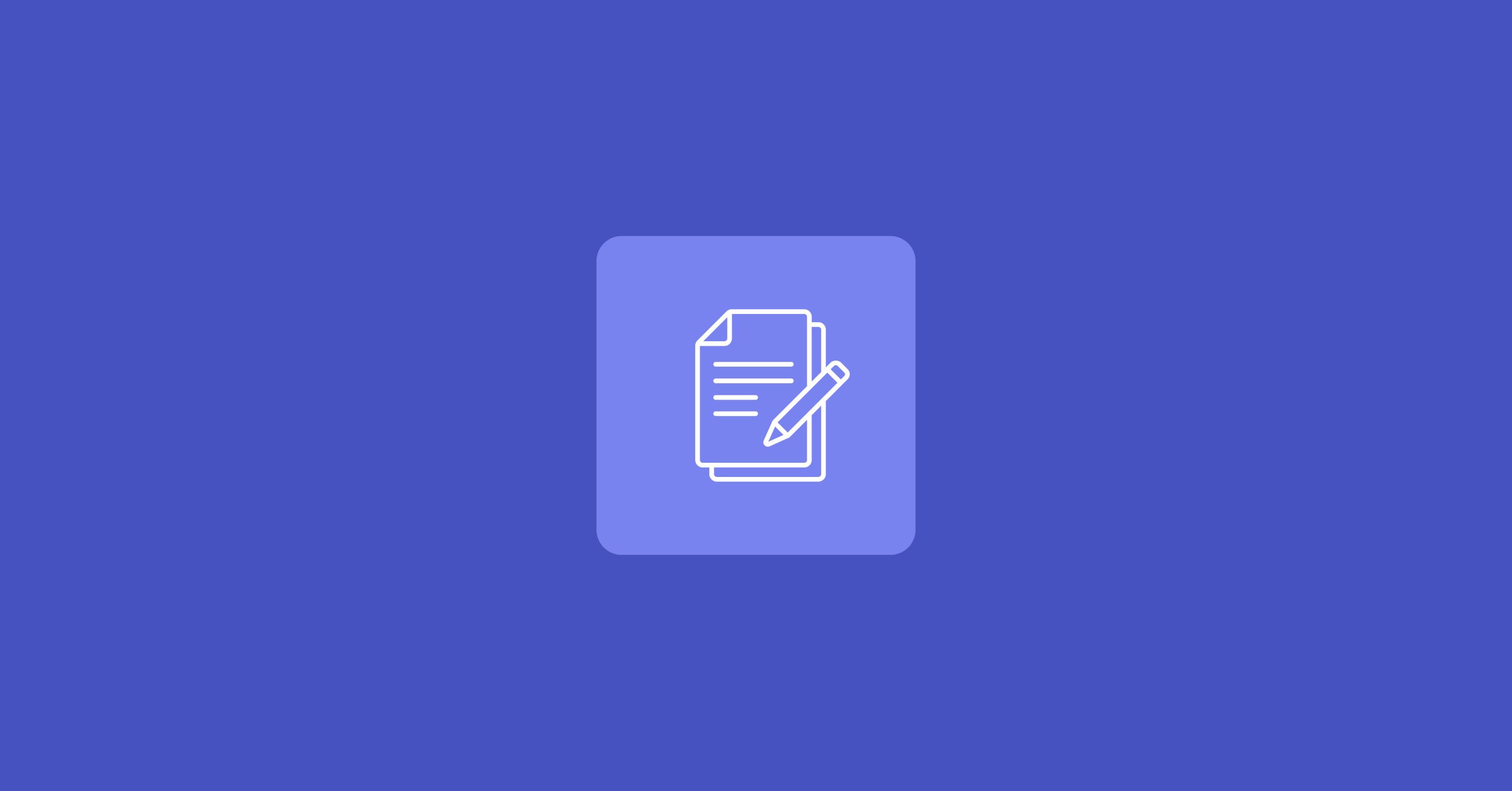
Publique asignaciones en canales específicos de Microsoft Teams para ofrecerle más flexibilidad y mantener a sus alumnos organizados.